怎样用Excel制作物理实验成绩单
和建伟 宦 强
Excel是微软公司出品的Office办公软件中一个电子表格软件,可用来制作电子表格、完成许多复杂的数据运算、进行数据的分析和预测等,并且具有强大的制作图表的功能。
其强大的功能,我们没有必要一一掌握。而用其来制作物理实验成绩单,则是比较简单的工作。下面结合笔者在华东师范大学物理实验教学中心(以下简称“中心”)做助教的体会和实践,与读者分享一下自己的一点点经验,以飨读者。
物理实验成绩单上一般都有姓名、学号、笔试成绩、平时实验成绩、总评成绩、考试人数、平均分、及格人数、及格率、优秀人数、优秀率等。那么如何用Excel把这些相关数据进行处理,得出每位学生的期末物理实验成绩,进而减少教师的工作量呢?下面笔者就分两个步骤来介绍一下。
●建立表格,录入数据
首先我们根据成绩表的相关项目,建立一个初始的表格,如图1所示。
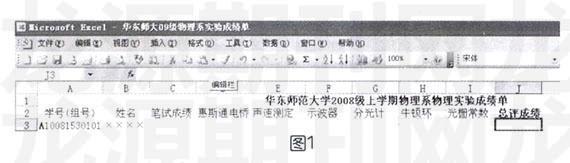
该步骤比较简单,值得一提的是要善于应用Excel的“相对引用”,即在录入学号(组号)时,第一个学号写好以后,按住“Ctrl”键,鼠标左键选中所在单元格右下方的小黑方块,通过向下拖拽鼠标,学号将会依次递增,这样将大大减少我们的工作量。
●输入公式,进行分析
该步骤非常重要,是我们能否顺利处理相关数据的关键所在。
1.处理如图1所示的“总评成绩”。我中心的“总评成绩”由“笔试成绩”与“平时每次实验的平均成绩”组成,一般是按4:6来计算。则本文中的“总评成绩”的对应单元格应输入的公式是:“=C3*0.4+0.6*(D3+E3+F3+G3+H3+I3)/6”,回车后按住“Ctrl”键,鼠示左键选中所在单元格右下方的小黑方块,向下拖拽鼠标,软件自动将相应公式输入。
2.在“参考人数”对应的单元格里输入统计函数公式(COUNT)。
(1)用鼠标选中该单元格,如图2所示。

(2)选中菜单栏的“插入”按钮里面的“函数”选项,选择“常用函数”,在“选择函数”下拉菜单中找到“COUNT”。如图3所示。
(3)在随后弹出的“函数参数”对话框中点击右边的红色箭头,用鼠标拖拽统计范围,如图4所示。同时,在“参考人数”对应的栏目中也将出现对应的统计结果。当所选范围内的单元格没有输入数字时,该单元格不计入统计结果,若成绩为零时,计入统计结果。如文中,某班有52名学生,若其中两人未参加考试,应该在成绩中不填写任何数字,则统计结果会显示50人(即两人缺考),如输入为0分时,统计结果则为52人。

3.“平均分”对应的单元格内选取函数“AVERAGE”,选取方法与“参考人数(COUNT)”基本一致,该处不再赘述。
4.“及格人数”的统计要稍微复杂一些。
(1)在插入函数的“选择类别”中选取“统计”,“选择函数”,选择“COUNTIF”,如图5所示。
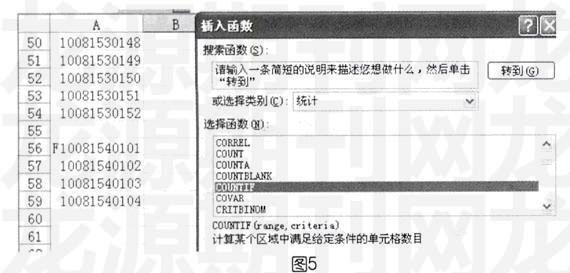
(2)点击确定后出现如图6所示情况。上边的“Range”(范围)亦即统计范围,设置方法同前面。下边的“Criteria”(条件)即设置函数的自变量条件。若总分为100分,60分及格,则只需输入“>=60”即可,回车后设置完毕。

5.“优秀人数”与“及格人数”的设置基本相同。
6.“及格率”对应单元格应该填写“=及格人数,参考人数”,对应本文的例子,应该输入“=C72/C70”。“优秀率”与此雷同。注意,此处最好将“及格率”和“优秀率”的单元格格式选为“百分比”,可根据需要选定小数位数。并且软件会在未输入成绩时出现乱码,这是正常现象。
至此,该物理实验成绩单基本完成了。整个过程看似简单,但它已能满足处理物理实验成绩的基本需求,笔者觉得很实用,收到了很好的效果,尤其是减少了任课教师的工作量,受到了实验室教师的肯定。读者也可参照本文,根据自己的实际需要,对成绩进行更深的统计处理,制作适合自己的成绩处理表格。

